惠普笔记本重装系统按什么键
更新时间:2018-03-20 09:38:14
作者:叶子猪
当我们用U盘或光盘给电脑重装系统时要进入BIOS设置从光驱或USB启动,不过设置BIOS很麻烦,且如今大多数的电脑都支持快捷键启动,如惠普笔记本,那惠普笔记本重装系统要按什么键呢?
1、若是惠普台式机,我们在开机时按ESC打开启动菜单,有些是F12或F9;

2、在启动菜单中SATA表示本地硬盘,CD/DVD表示光盘,USB表示U盘;
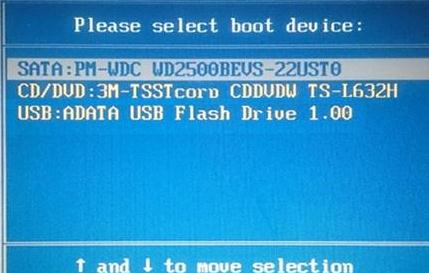
3、若是惠普笔记本,我们在开机时按F9打开启动菜单,或先按ESC进入以下的界面;
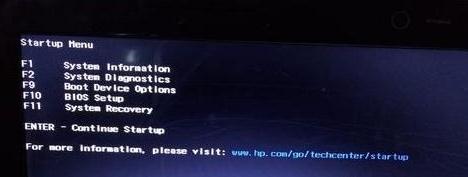
4、接下来我们再按F9打开启动项管理器,选USB项即是U盘启动;
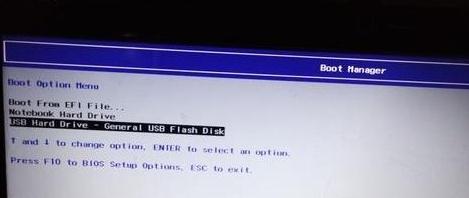
5、若是预装win8/win10的机型,我们需重启按F10进BIOS进行修改。
系统重装相关下载
系统重装相关教程
重装系统软件排行榜
重装系统热门教程
- 系统重装步骤
- 一键重装系统win7 64位系统 360一键重装系统详细图文解说教程
- 一键重装系统win8详细图文教程说明 最简单的一键重装系统软件
- 小马一键重装系统详细图文教程 小马一键重装系统安全无毒软件
- 一键重装系统纯净版 win7/64位详细图文教程说明
- 如何重装系统 重装xp系统详细图文教程
- 怎么重装系统 重装windows7系统图文详细说明
- 一键重装系统win7 如何快速重装windows7系统详细图文教程
- 一键重装系统win7 教你如何快速重装Win7系统
- 如何重装win7系统 重装win7系统不再是烦恼
- 重装系统win7旗舰版详细教程 重装系统就是这么简单
- 重装系统详细图文教程 重装Win7系统不在是烦恼
- 重装系统很简单 看重装win7系统教程(图解)
- 重装系统教程(图解) win7重装教详细图文
- 重装系统Win7教程说明和详细步骤(图文)













